|
首先,我们要新建一个图片.
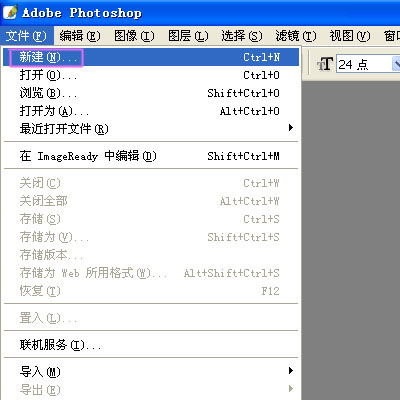
然后调整你所需要的大小,我一般都喜欢用400*400或450*450,别让图太大,搞坏你的模板.
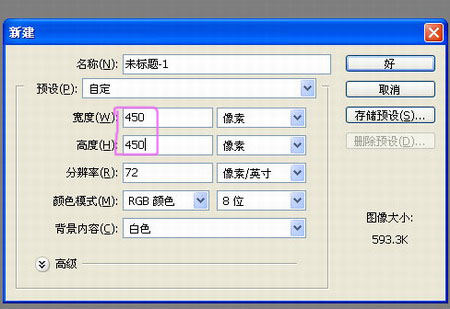
然后,打开你需要合成的所有照片.本贴以4副照片为例.接着,我们需要将新建的图片分割.这里讲两种方法,请亲们根据自己的习惯使用.
第一种:先在视图中点标尺
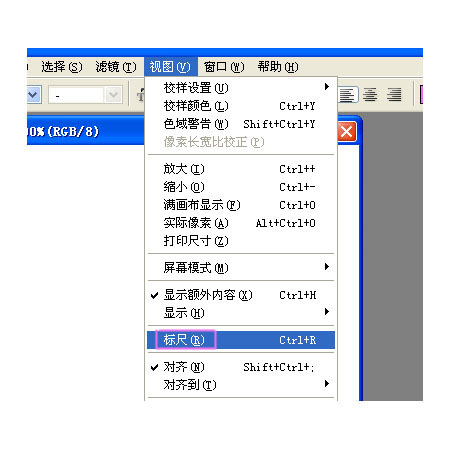
你看到的图片将变成这样(我选择的是象素,也就是以象素为标准)
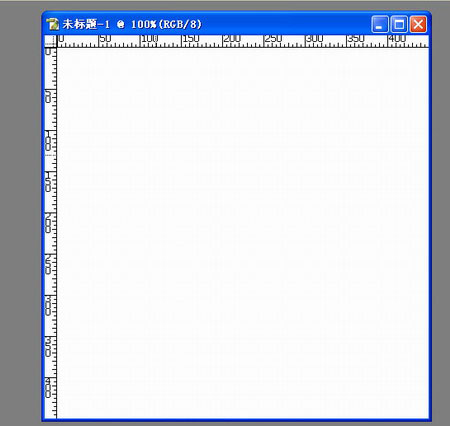
然后将鼠标点在尺缘,将其拖动(划线上方为拖动痕)
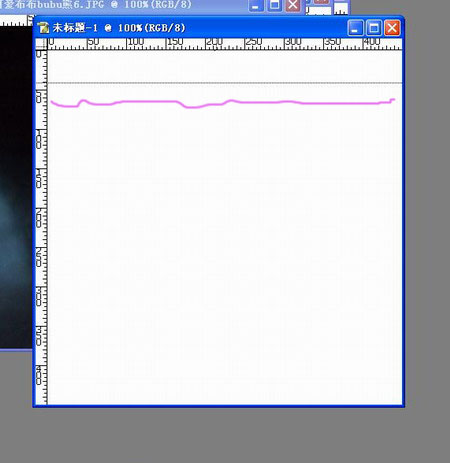
我用的是4副照片,所以将其分割成四块.
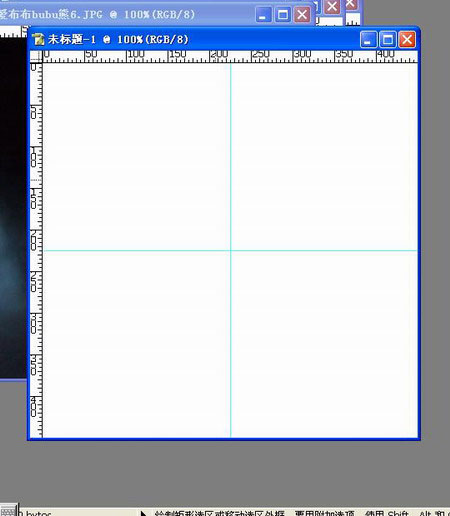
到此第一种分割方法
结束.
第二种:点视图中的新参考线(个人理解跟分割线差不多意思)
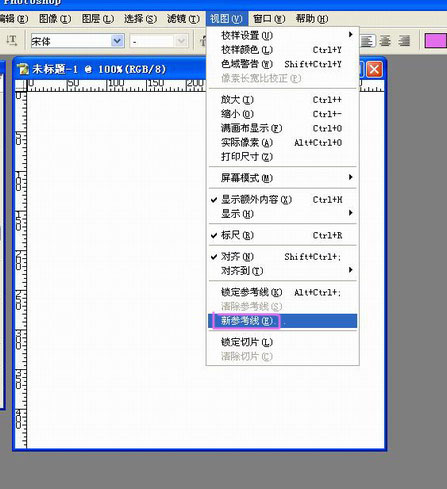
然后根据提示,选择你要如何分割,是水平还是垂直,在什么位置.
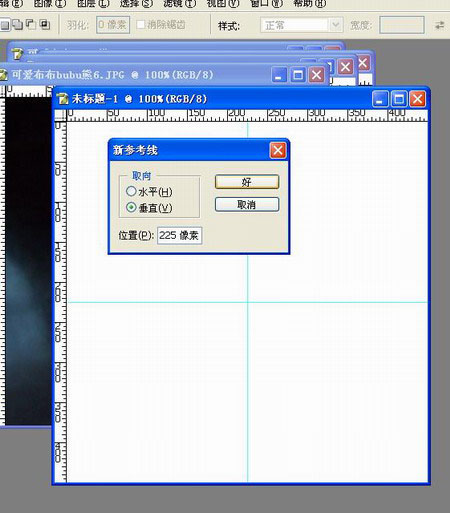
以上就是分割图片的两种方法。我们接着进行后面的工作。
选择你要合成的其中一张照片(用鼠标点一下)。按Ctrl+A(全选),Ctrl+C(复制),然后点刚分割的图片,按Ctrl+V(粘贴)
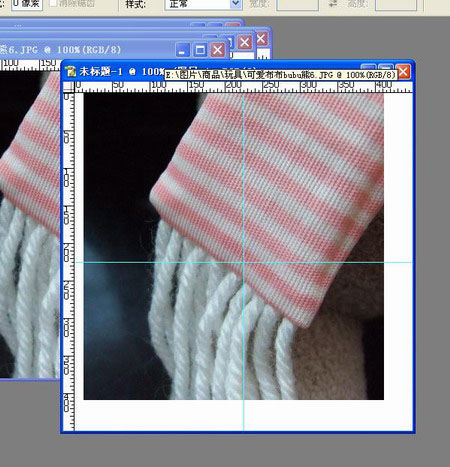
这时再按Ctrl+T,注意我用红笔圈的地方(一个个的小方框)。
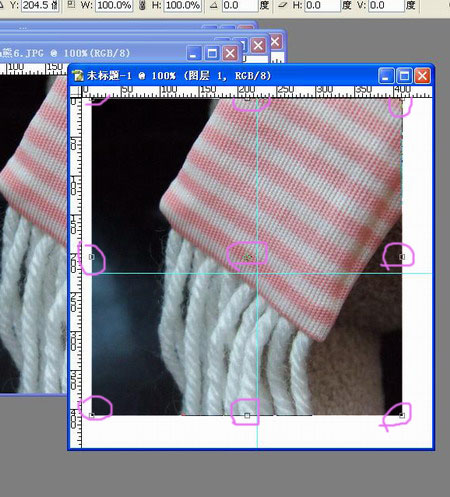
当你拖动他们的时候,就可以变成你想要的大小.我们按需要缩到分割线内.
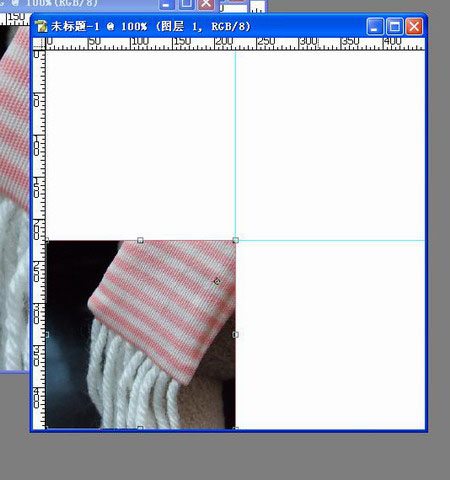
然后双击小图,上面的小方框就没有了.我们依次做剩下的几个照片.
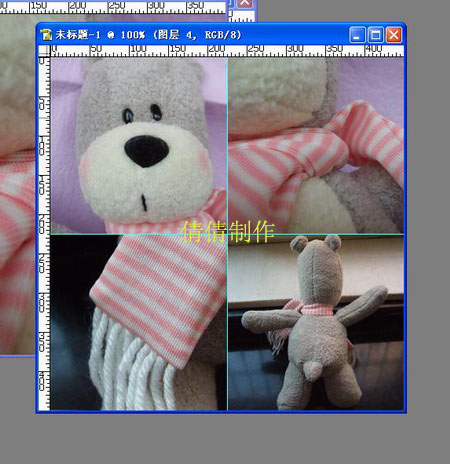
接着,我们做一下修整。根据需要修饰一下边幅。在图层里选择修边
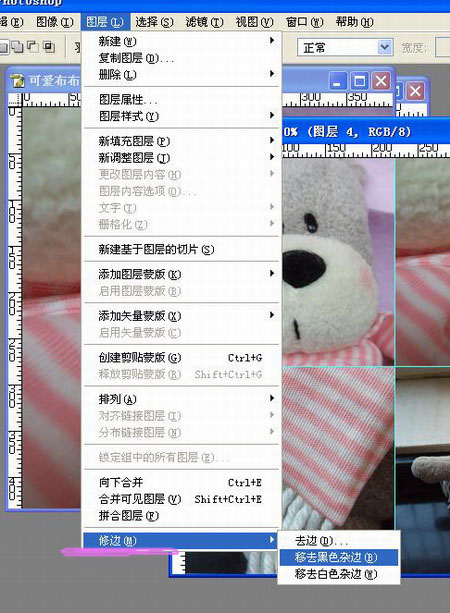
完成后,我们来将多次作图产生的多个图层合并。在图层中选择合并图层。因为我提前完成了,呵呵,忘印屏了,所以字成灰色了。
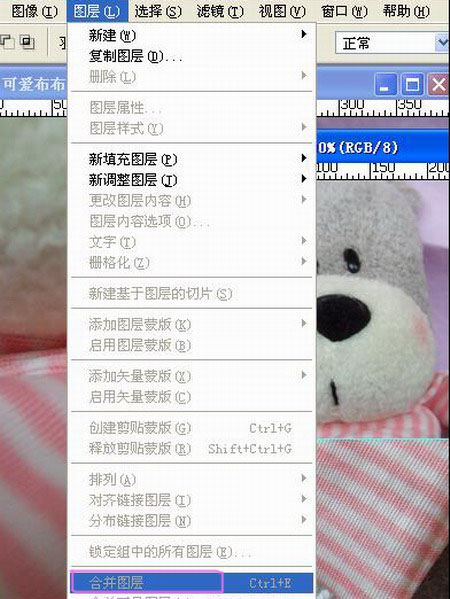
然后,我们要给自己的图做保险,往上写字,所以要新建一个图层
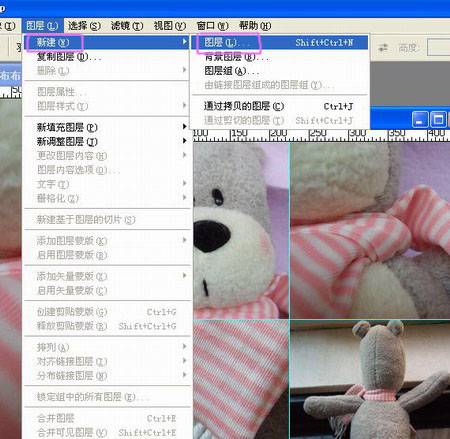
注意,是透明的哦!
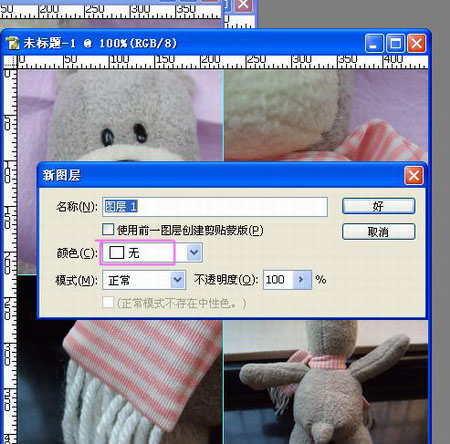
接下来是写字了,虽然跟主题没有关系了,也还是说一下。注意下图的左边。点那个T
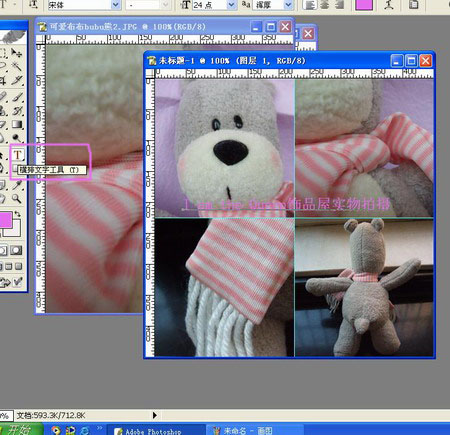
写好后,我们可以对文字进行一些变形,注意右上角
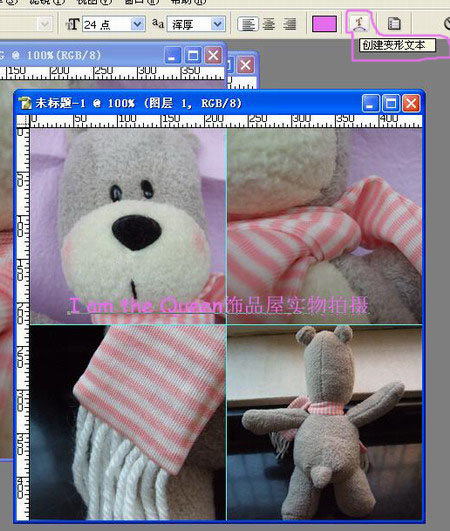
最后,大功告成!一幅漂亮的合成照片就诞生啦!
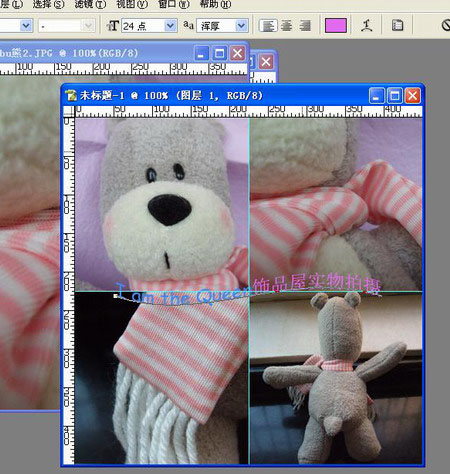
然后大家保存好就行啦。
呵呵,终于完成,希望对大家有所帮助。如果喜欢,就帮忙顶顶,让更多的人学习到!
我在这里谢谢啦!也祝各位掌柜的生意兴隆!
每做一张小图,都会产生一个图层,当你需要描边时,就在右下脚出现的这个框中,用右键点你要描边的图层(我要做的是图层4,就点<图层4>前面的小图,不要点文字(右键点文字可以将该图层删除).然后选混合选项.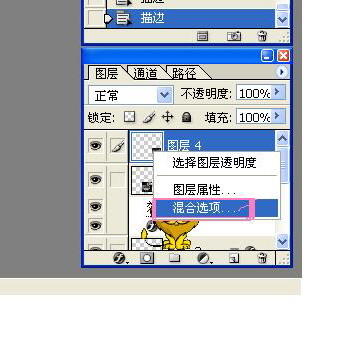
接下来,选择里面的描边,就可以啦!(至于颜色问题,我还没研究明白...)顺便问个问题,为什么写帖子时,表情总是不全啊?
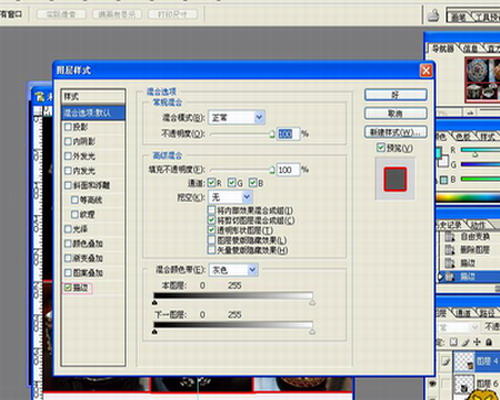
有点不太清楚,大家将就一下哦!但是,描边后可能对你想写的文字造成影响.(比如,你不想你的印章中有线条,而用这种方法描的边又擦不掉).如果是这样就直接用画笔吧,为防止画的歪歪扭扭,可以做一个超细的矩形框,然后就可以随意的涂拉!
最后,放一张成品上来!

这只是一个小小的发现,忍不住想告诉大家,如果对您有用,那倩倩很高兴,如果没有帮助,或是您已经会了,也希望表拍我才是!
|